

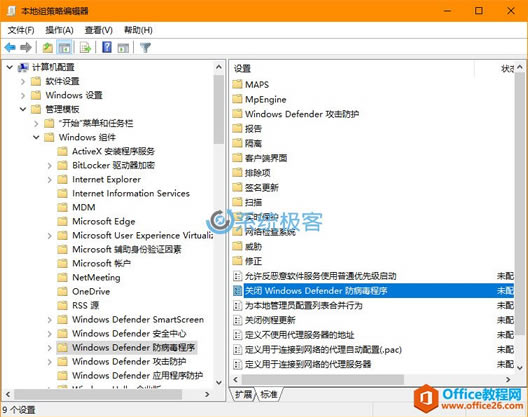
|
Windows操作系统作为优秀的操作系统,由开发操作系统的微软公司控制接口和设计,公开标准,因此,有大量商业公司在该操作系统上开发商业软件。 在一些特定的场景下,我们可能不希望开启微软默认的 Windows Defender 防病毒程序,例如:计算机根本不连接 Internet 也不连接任何外围设备,或在执行特定任务时,需要彻底禁用 Windows Defender 防病毒程序。 尽管禁用 Windows Defender 可能让设备容易受到安全威胁的风险,但还是有多种方法可以在 Windows 10 系统上彻底永久禁用 Windows Defender 防病毒程序。 使用本地组策略彻底禁用Windows Defender防病毒程序如果您使用的是 Windows 10 专业版、企业版或教育版,则可以通过编辑本地组策略永久禁用计算机上的 Windows Defender 反病毒引擎: 1使用?Windows + R?快捷键打开「运行」——执行?gpedit.msc?打开「本地组策略编辑器」 2导航到: 计算机配置——管理模板——Windows 组件——Windows Defender 防病毒程序
3双击右侧的「关闭 Windows Defender 防病毒程序」——将其设置为「已启用」——点击「应用」——再点击「确定」
4完成这些步骤后,重新启动计算机以应用更改。
使用注册表彻底禁用Windows Defender防病毒程序如果您运行的是 Windows 10 家庭版,无法访问本地组策略编辑器。可以通过更改注册表的方式来彻底永久禁用 Windows Defender: 1使用?Windows + R?快捷键打开「运行」——执行?regedit?打开「注册表编辑器」 2导航到 HKEY_LOCAL_MACHINE\SOFTWARE\Policies\Microsoft\Windows Defender 3右击空白区域新建一个名为?DisableAntiSpyware?的?DWORD( 32 位 )值——将其值设置为?1?并点击「确定」
4完成这些步骤后,重新启动计算机以应用更改。 临时禁用Windows Defender防病毒程序如果您只是想暂时性的禁用 Windows Defender 防病毒程序,可以使用以下步骤: 1打开「Windows Defender 安全中心」——点击「病毒和威胁防护」——点击「病毒和威胁防护设置」
2关闭「实时保护」开关
3完成上述步骤后,Windows 10 防病毒软件将暂时禁用其实时保护功能。
Windows操作系统对硬件支持良好。 |
温馨提示:喜欢本站的话,请收藏一下本站!